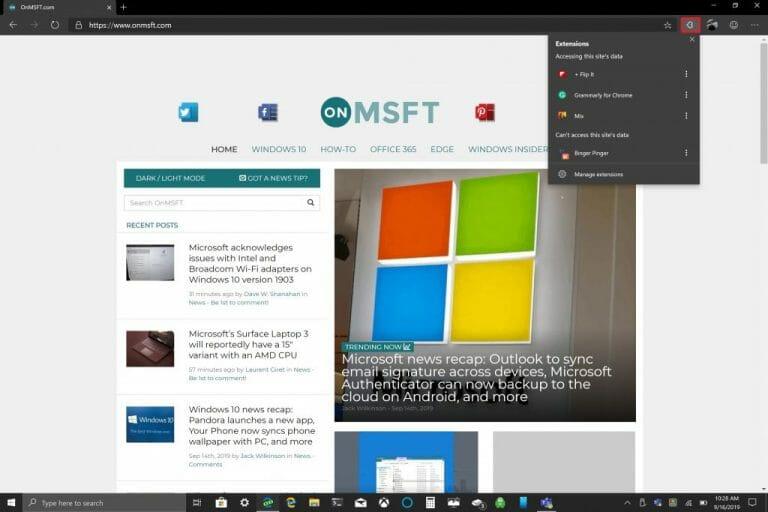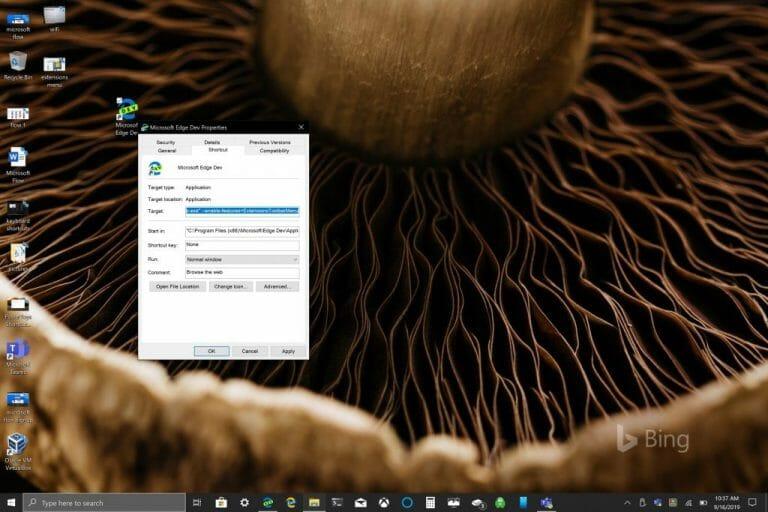Er is een nieuw extensiemenu beschikbaar in de nieuwste build van Microsoft Edge Insider Dev. Zoals opgemerkt in een bericht van Bleeping Computer, kan dit nieuwe extensiemenu momenteel alleen worden ingeschakeld voor de Edge Insider Dev-browser. Het nieuwe en experimentele extensiemenu in Microsoft Edge Dev biedt een betere manier om geïnstalleerde extensies in Edge te beheren en te organiseren.
Met het nieuwe menu kunt u al uw geïnstalleerde Edge-extensies bekijken in een speciaal menu. Het nieuwe menu kan worden geopend door op het pictogram Extensies in de Edge Dev-werkbalk te klikken. Nadat u het menu met geheime extensies hebt ingeschakeld, zou u uw extensies moeten kunnen zien zoals in de onderstaande afbeelding.
Dit nieuwe extensiemenu kan met een paar eenvoudige stappen worden ingeschakeld. Dit is wat u moet doen:
1. Maak een snelkoppeling van de Microsoft Edge Dev-browser op uw Windows 10-bureaublad.
2. Klik met de rechtermuisknop op het Microsoft Edge Dev-pictogram en kies Eigendommen
4. Kopieer en plak de volgende regel (inclusief de aanhalingstekens) in het doel:
“C:Program Files (x86)MicrosoftEdge DevApplicationmsedge.exe” ––enable-features=ExtensionsToolbarMenu
(Update: Belangrijke opmerking – WordPress vervangt twee en-streepjes – – door een em-streepje – de regel hierboven zou twee en-streepjes moeten hebben, zoals deze:
Excuses voor het ongemak, blijkbaar is het niet eenvoudig om dit gedrag uit te schakelen!)
5. Klik op Oké
U moet uw Microsoft Edge Dev-browser opnieuw opstarten om de wijzigingen door te voeren. Wanneer u nu Microsoft Edge Insider Dev opent, ziet u het nieuwe extensiemenu rechts van uw adresbalk.
FAQ
Hoe activeer ik het menu Nieuw Start in Windows 10?
Om het nieuwe Startmenu te activeren, is Microsoft van plan een klein “enablementpakket” uit te brengen, maar u kunt het zelf activeren met een eenvoudige registerbewerking.WindowsLatest heeft de volgende instructies die het relatief eenvoudig maken als je al bezig bent met de Windows 10 mei 2020 Update.
Hoe het Windows 10 20h2 Start-menu in te schakelen?
Het startmenu van Windows 10 20H2 inschakelen. Maak een herstelpunt door te zoeken naar herstelpunt via het startmenu en daar de wizard te volgen. Controleer op updates en installeer optionele update KB4568831. Kladblok openen. Sla het Kladblok-bestand op als 20H2.reg. Voer 20H2.reg uit en pas de registerwijzigingen toe. Start uw systeem opnieuw op.
Hoe het nieuwe contextmenu in Windows 11 aan te zetten?
Hier leest u hoe u het nieuwe contextmenu in Windows 11 inschakelt: 1. Druk op Win+E om Verkenner te openen. 2. Klik op Bekijken in de bovenste menubalk. 3. Klik op Opties en selecteer Map wijzigen en zoekopties. 4. Schakel over naar het gedeelte Weergeven in de interface Mapopties. 5. Scroll naar beneden om Mapvensters starten in een apart proces te vinden en schakel het uit. 6.
Hoe schakel ik de nieuwe functie Binnenkort beschikbaar in Office 365 in?
Start uw Office 365-app opnieuw en open de Coming Soon opnieuw. Nu zou het mogelijk moeten zijn om het in te schakelen. Schakel de nieuwe visuele ervaring in met behulp van de schakelaar en start uw Office 365-software opnieuw om de wijzigingen door te voeren (nogmaals, ik probeerde het in Excel op een nieuw leeg bestand);
Hoe schakel ik 20h2 in op Windows 10?
Het startmenu van Windows 10 20H2 inschakelen. Maak een herstelpunt door te zoeken naar herstelpunt via het startmenu en daar de wizard te volgen. Controleer op updates en installeer optionele update KB4568831. Kladblok openen. Voer 20H2.reg uit en pas de registerwijzigingen toe. Start uw systeem opnieuw op.
Hoe het menu Nieuw Start in Windows 10 mei 2020 inschakelen?
Het nieuwe startmenu inschakelen in de update van Windows 10 mei 2020. Open Windows Update > Controleren op updates > Optionele updates en installeer Build 19041.423. Kladblok openen. Voer 20H2.reg uit en pas de registerwijzigingen toe. Start uw systeem opnieuw op. Nadat het systeem opnieuw is opgestart, zou u nu het nieuwe Start-menu moeten hebben.
Hoe schakel ik het menu Start op volledig scherm in Windows 10 in?
Om te configureren of u het startmenu op volledig scherm in de bureaubladmodus ziet of niet, moet u een wijziging aanbrengen in de Windows-instellingen. Open eerst “Instellingen” door op het menu “Start” te klikken en het pictogram “Gear” aan de linkerkant te selecteren. (U kunt ook op Windows+I drukken.) Wanneer Instellingen wordt geopend, klikt u op “Personalisatie” in het hoofdscherm.
Wat is de update van Windows 10 Startmenu 20h2?
Microsoft is van plan om binnen een paar weken een update uit te brengen voor het Windows 10 Start Menu met de 20H2-update voor Windows 10, met een meer gestroomlijnd ontwerp met “een uniforme, gedeeltelijk transparante achtergrond voor de tegels”.
Wanneer ontvang ik nieuwe functies voor Microsoft 365?
Naarmate nieuwe Microsoft 365-functies beschikbaar komen, worden ze soms in de loop van de tijd uitgerold naar alle abonnees. Als je een Microsoft 365-werk- of schoolaccount hebt, kan het tijdstip waarop je nieuwe functies ontvangt ook afhangen van de instellingen van je organisatie. Uiteindelijk zullen alle Microsoft 365-abonnees de nieuwe functies ontvangen.
Hoe schakel ik vroege toegang tot nieuwe Microsoft Office-functies in?
Zakelijke beheerders kunnen tegelijkertijd met Office Insiders toegang tot nieuwe Office-functies op Windows inschakelen door deze stappen te volgen. Zakelijke gebruikers kunnen vroege toegang tot nieuwe Office-functies op Mac inschakelen door lid te worden van Office Insider.
Kan ik de nieuwe look van Office 365 in 2021 uitproberen?
De nieuwe look Office 365 (en Office 2021) komt eraan. Op dit moment heb je misschien de optie om het te proberen of niet. Hier is hoe. Als er een megafoon verschijnt op de titelbalk van een Office-app, kunt u de nieuwe look Office voor Windows proberen.